
word中复制追加的表格对不齐了

在日常的文档编辑工作中,特别是在使用Microsoft Word处理表格时,很多用户都会遇到“复制追加的表格对不齐”的问题。尤其是在中国的办公环境中,随着数字化办公的普及,Word的表格操作成为了许多职场人士不可避免的任务。然而,当我们将一个表格从一个文档或同一文档的不同部分复制并追加到现有表格时,表格出现对不齐、格式混乱等问题,严重影响了文档的美观性和专业性。本文将结合中国用户的实际经验,探讨造成这一问题的原因及有效的解决方法。
首先,我们来了解一下造成Word中复制追加表格对不齐的主要原因。最主要的原因是复制的表格格式与目标表格的格式不一致。Word表格的格式包括列宽、行高、单元格边距、字体大小、段落间距、表格属性(如对齐方式)、甚至底纹和边框样式等。当复制的表格与目标表格的这些参数不匹配时,Word默认会按照复制内容的格式插入,导致表格看起来错位。
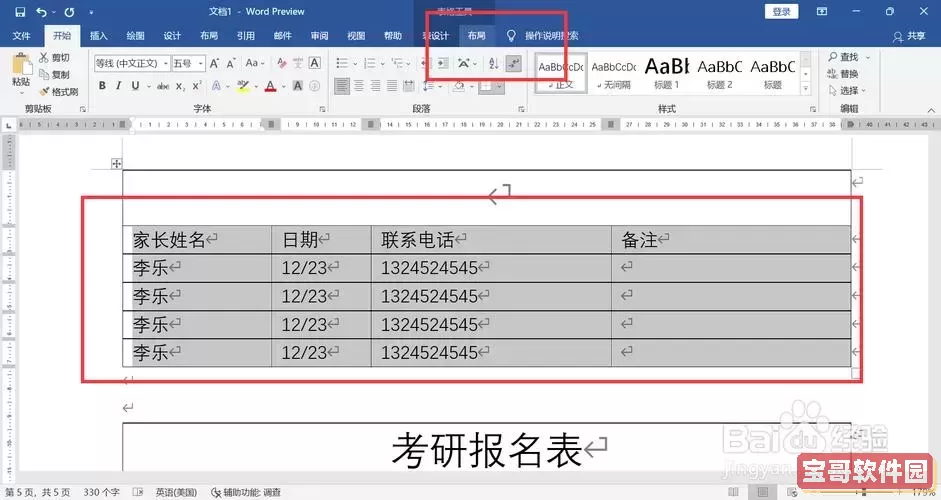
其次,中国地区的用户在办公环境中,常用的Word版本和字体设置也会影响表格的兼容与显示。比如,中文字体通常使用“宋体”、“微软雅黑”等,但不同版本或配置的Word默认字体设置可能不同,再加上中文字符的宽度与英文字符不尽相同,这也容易造成列宽分布不均匀。还有一个特殊情况是,有些用户喜欢在表格中设置固定列宽,复制追加时,若源表格列宽设置为自动调整,而目标表格为固定宽度,则会出现不对齐。
此外,复制方式也影响表格的对齐效果。许多用户习惯直接选中表格全选复制,但这个操作会同时复制表格的所有格式属性,包括隐藏或不明显的格式差异,造成冲突。特别是在将多个表格拼接成一个完整表格时,简单的复制粘贴往往会因为格式不统一而导致错位。
针对Word中复制追加表格对不齐的问题,有以下几种有效的解决方案,适合中国区办公用户参考:
1. 统一表格格式。在复制之前,先确保源表格与目标表格使用相同的列宽、字体、单元格边距等设置。可以先选中表格,右键选择“表格属性”,调整列宽,统一字体大小和表格对齐方式,确保两者完全一致后再复制。
2. 使用“合并表格”的方法而非简单粘贴。如果需要把多个表格组合成一个,可以通过删除需要追加处目标表格的最后一行,然后将源表格的内容复制到该位置,避免复制整个表格,这样可以减少格式的冲突。
3. 利用“粘贴选项”调整格式。复制粘贴后,Word会弹出“粘贴选项”,选择“仅保留文本”或“匹配目标格式”能够有效解决格式不统一的问题。中国用户在版本更新的Word中多注意这一步。
4. 手动调整列宽。如果复制后的表格对不齐,可以通过拖动表格边框,或在“表格属性”中手动统一设置列宽,尤其是中文表格中的列宽比例应注意与行内容的匹配。
5. 使用模板和样式。在企业或团队办公中,统一制定表格模板,提前设置好表格格式,可以避免后续复制追加时格式错乱。
6. 尝试切换视图和刷新显示。有时Word显示问题会影响表格排列。切换到草稿视图或打印预览,关闭重新打开文档,也可以帮助查看和调整表格是否真正对齐。
总的来说,Word中复制追加表格对不齐的问题,主要源于格式差异和复制方式不当。对于中国区用户来说,深刻理解中文字体特性、表格格式设置和Word功能操作,是避免和解决此类问题的关键。通过统一格式、合理复制、善用粘贴选项和模板,将大幅提升办公效率和文档的专业性。
随着办公自动化的不断深入,更多用户期望快速且高质量地完成文档任务。Word表格作为最常用的办公容器,其格式稳定性和美观性直接影响工作汇报、方案呈现、合同文本的质量。希望本文分享的经验,能够帮助广大中国地区的办公人员从容应对“复制追加表格对不齐”的难题,提升工作效率和文档水平。